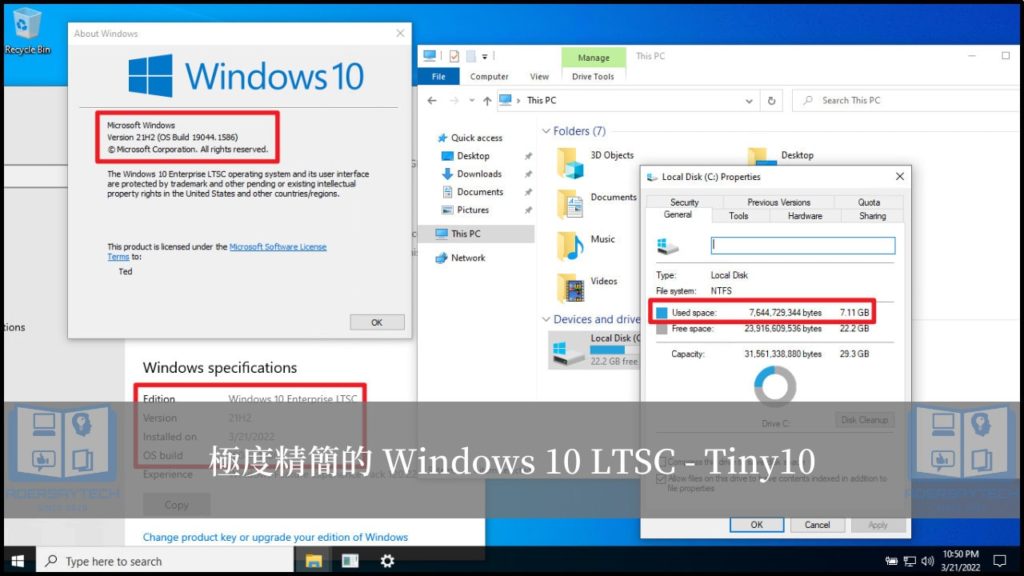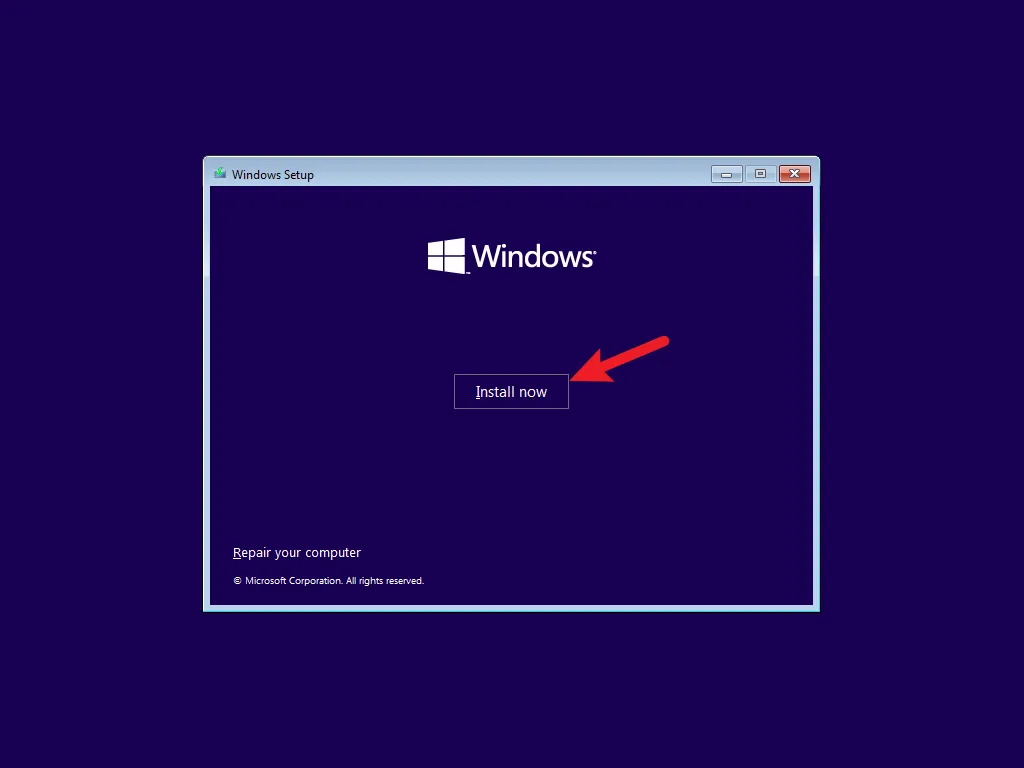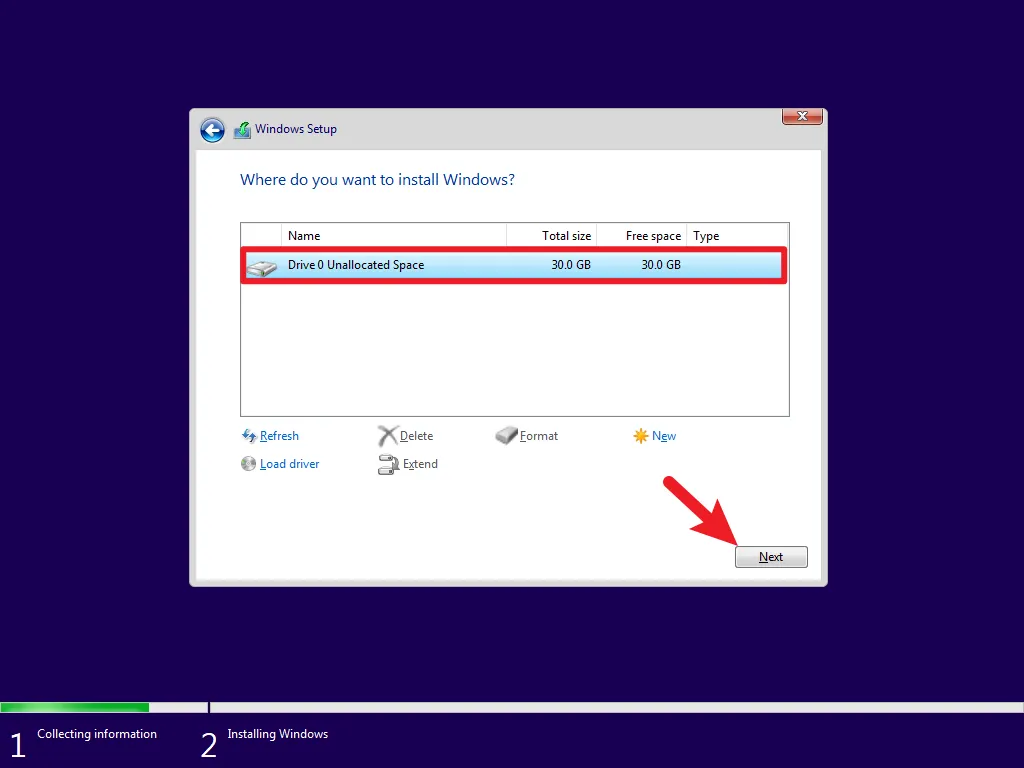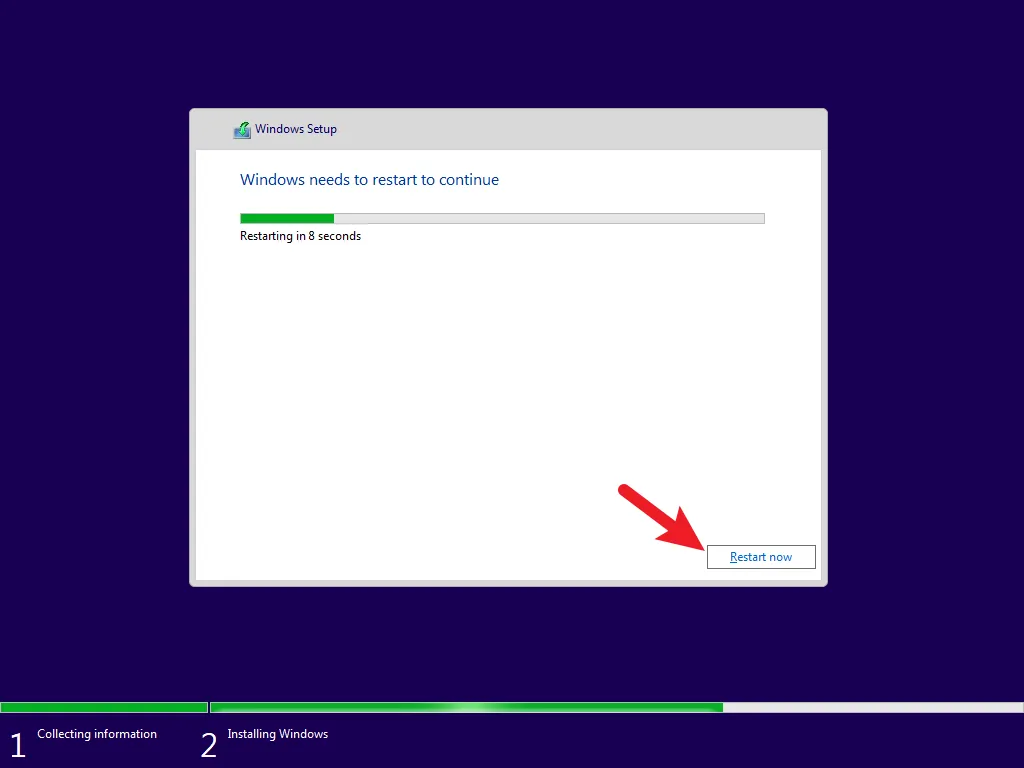最後更新日期:2022年05月28日
除了微軟正規管道所釋出的 Windows 10 版本外,國外有些電腦神人也都會著手修改自己的版本,讓一般使用者多了另外一種選擇,本篇文章所要介紹的 Tiny10 就是我心目中最佳的一個,最近作者更新核心版本到 21H2,把系統精簡到不能再精簡,只要是不影響系統運作的東西通通刪除!
如果在閱讀文章的過程中有任何問題,歡迎隨時在底下留言,或是透過聯絡我跟我溝通討論,讓我開始介紹今天的主題吧!
Tiny10 是什麼?
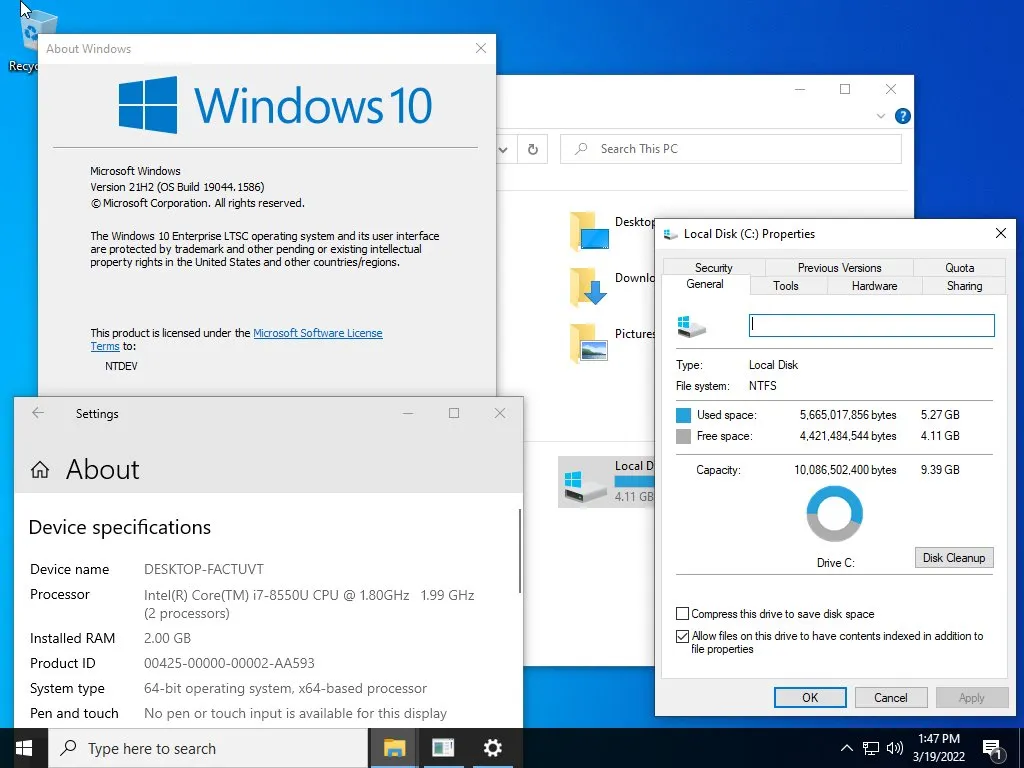
Tiny10 是由 NTDEV 著手修改的精簡版 Windows 10,在系統安裝完成時僅僅只使用了 5GB 左右的空間,系統內只有保留一些必備或常用的軟體工具,其餘不必要且不影響系統運作的元件通通刪除,所以在使用上會感覺順暢很多!
除了上述特色外,Tiny10 所使用的核心版本是「企業版 LTSC」,且預設就把 Windows Update 系統更新關閉、內建防毒 Windows Defender 關閉,安裝完成後可以省去手動關閉的麻煩。
但是也由於過度精簡,Tiny10 並不適合一般用戶使用,反倒是比較適合想要嘗鮮、有長期掛機需求的人所使用,當然並沒有限制特定目的才能使用,如果有想要下載嘗試的讀者,可以透過 NTDEV 所提供的 Mega 載點下載,如下:
優缺點分析
在我自己使用一段時間後,統整以下優缺點給大家參考,僅代表本人立場:
- 優點
- 系統極度輕量,安裝完成僅僅占用 5GB 左右空間。
- Windows Update 預設關閉
- Windows Defender 預設關閉
- 版本更新到 21H2
- 沒有多餘沒必要的軟體工具
- 缺點
- 沒有瀏覽器,需要額外安裝。
- 只有支援英文,想要繁體必須額外安裝。
- 系統有可能不穩定
- 不適合一般用戶娛樂使用
安裝教學
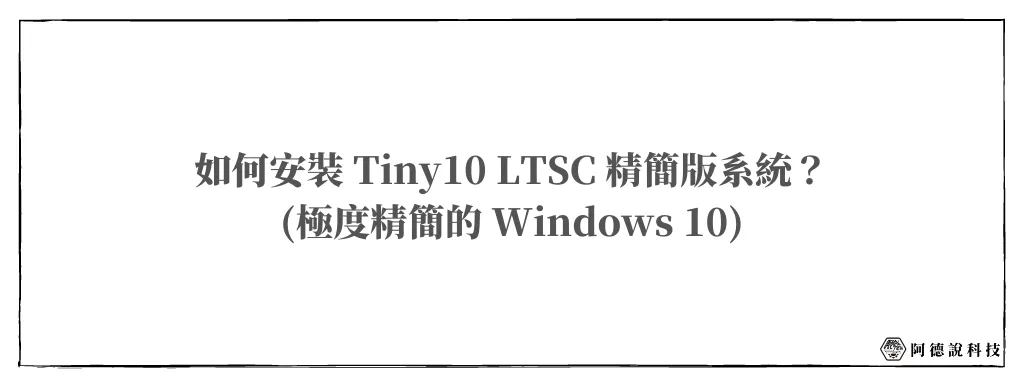
本篇章節會完整帶讀者走過一次安裝流程,因為預設只有英文,怕有一些讀者會較為生疏,ISO 下載的方式請參考前面章節,重灌 USB 隨身碟製作方式請參考 Rufus 教學文章,這邊就不贅述,一起跟我往下看!
備註:教學文章是使用 Hyper-V 模擬安裝
預估時間: 10 minutes
步驟 1:使用隨身碟開機
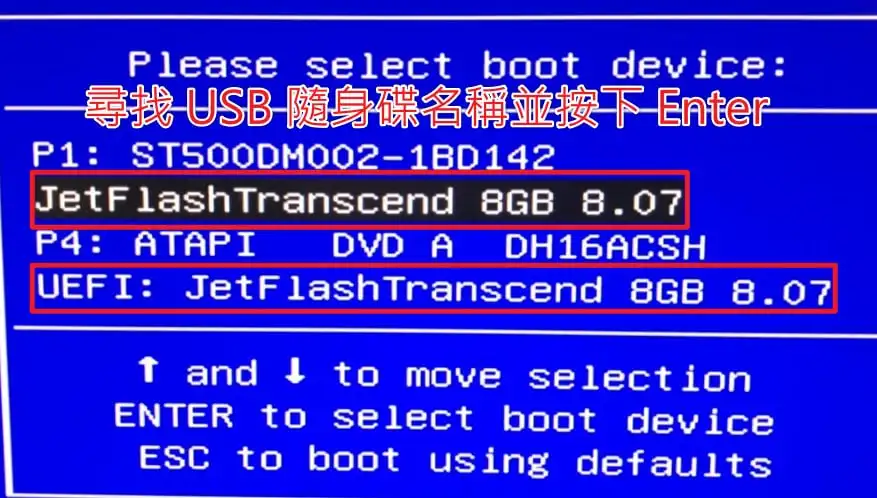
把隨身碟接上電腦後,使用 USB 隨身碟進行開機,詳細的教學文章請參考「3分鐘學會電腦進入開機選單的方法,讓你可以使用 USB 隨身碟開機!」一文。
步驟 2:進入安裝介面
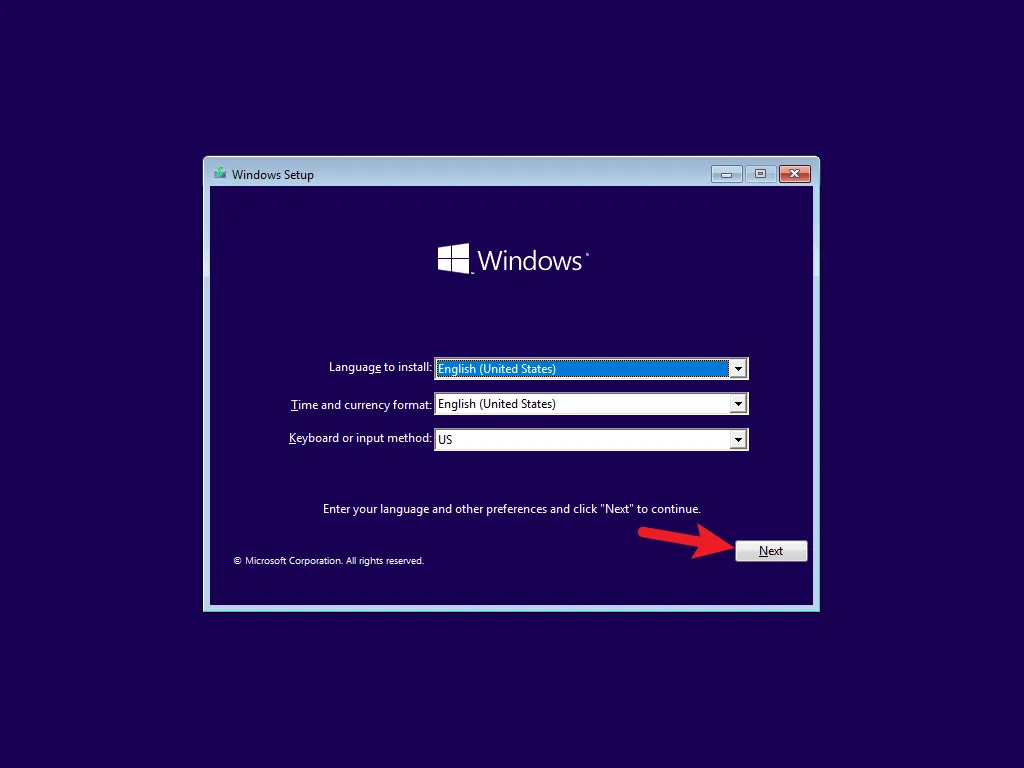
順利使用 USB 隨身碟開機後,就可以看到初始安裝介面,按一下 Next 繼續下一步。
點選 Install now 繼續下一步。
步驟 3:接受授權合約
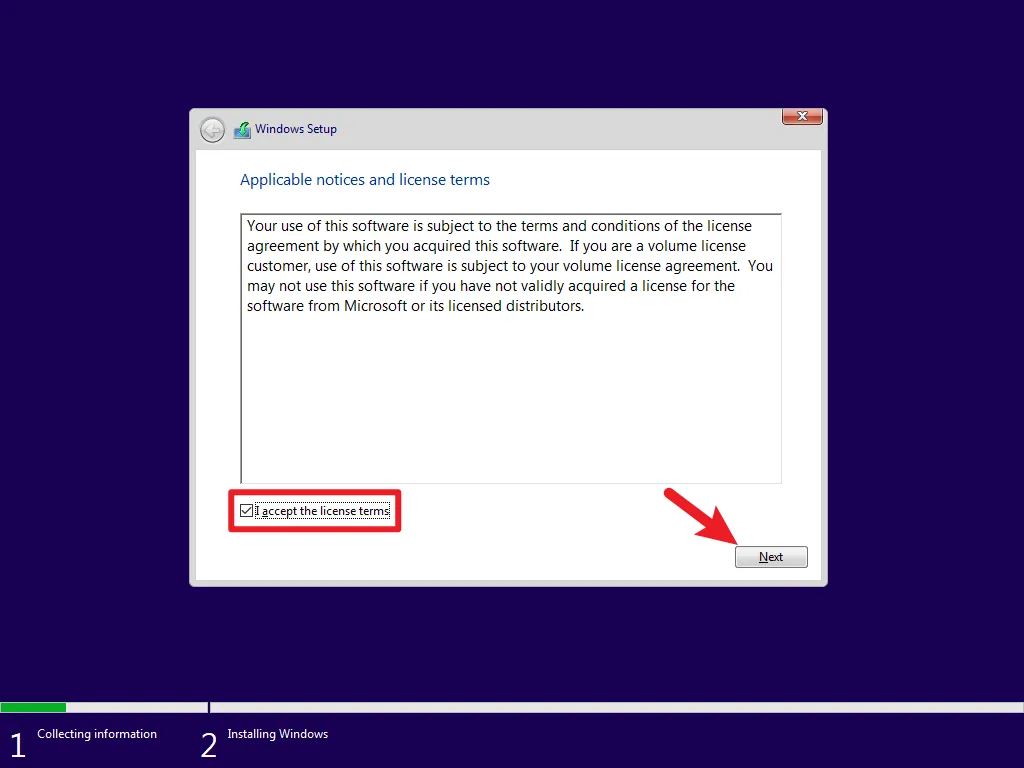
這一頁是 EULA 頁面,直接勾選 I accept the license terms 後按 Next 按鈕進行下一步。
步驟 4:客製化安裝
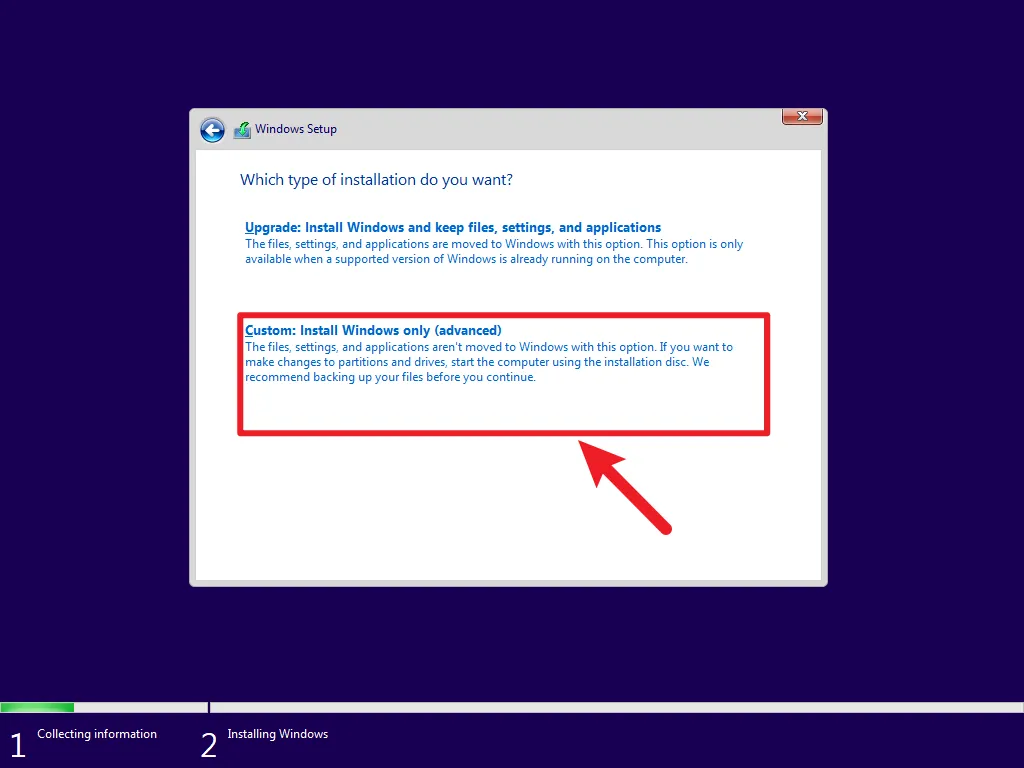
接下來要開始安裝系統,選擇第二個選項進入安裝硬碟分割畫面。
我是使用一顆全新未分割硬碟,直接 Next 開始安裝。
步驟 5:開始安裝 Tiny10
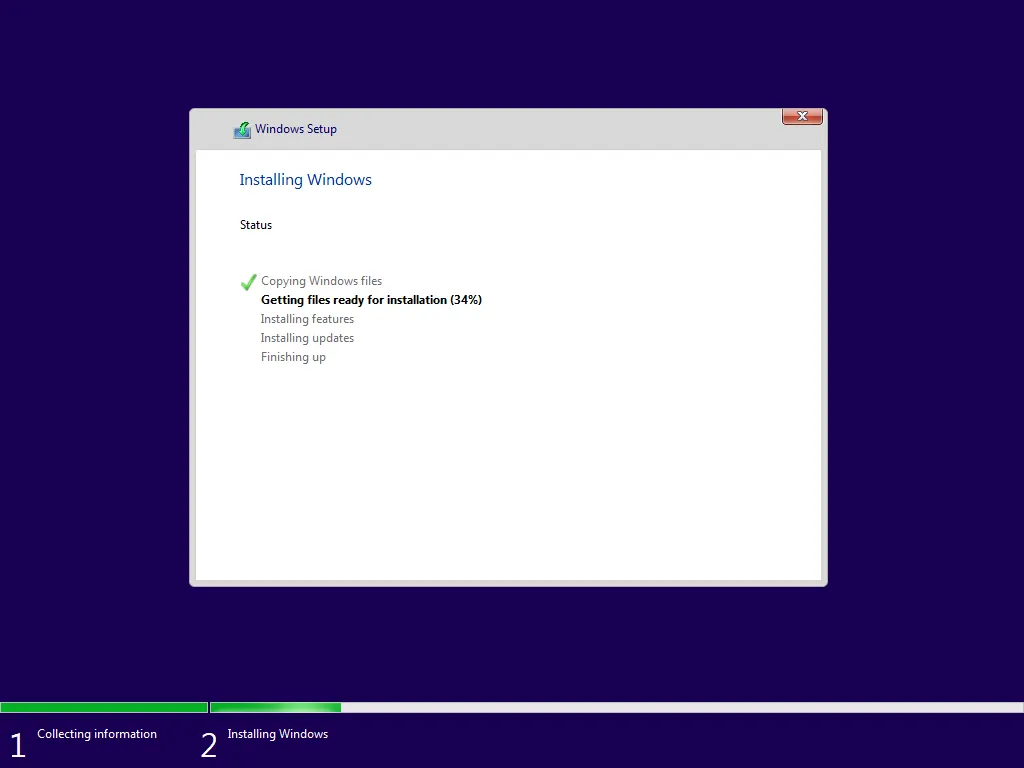
接下來就會正式開始安裝 Tiny10 系統,過程大約 3~5 分鐘,耐心等待一下即可。
安裝完成會看到如下圖畫面,10 秒內系統會自動重啟,也可以按右下角的 Restart now 直接重啟。
步驟 6:選擇地區
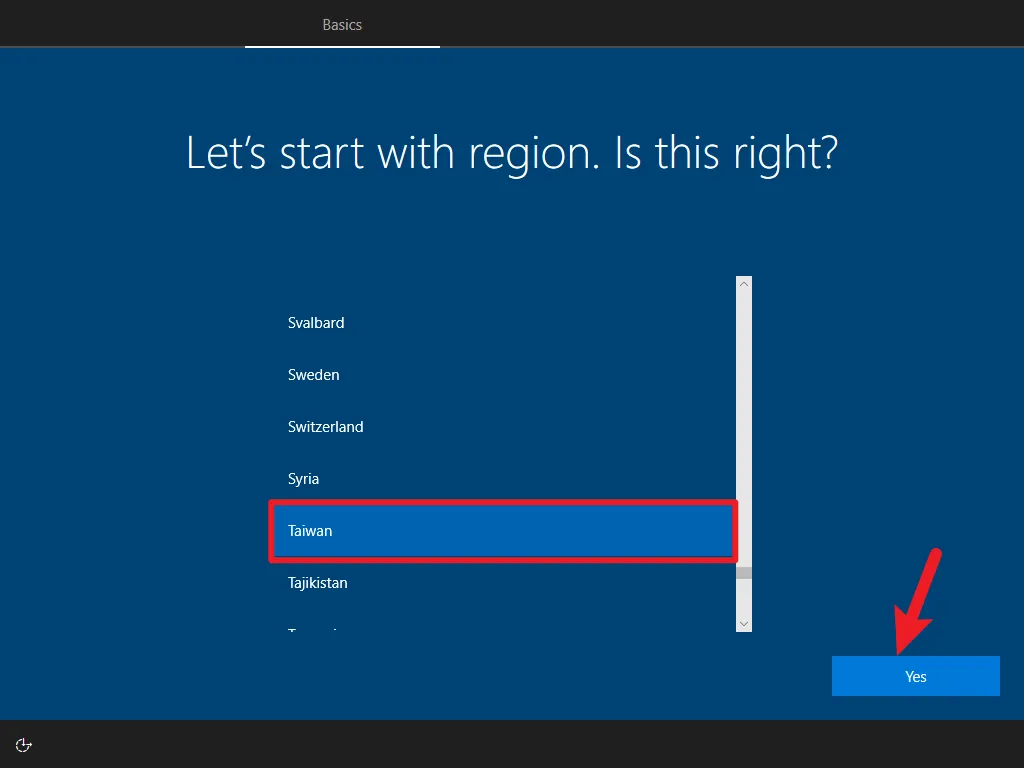
重開機之後會進入 OOBE 流程,也就是第一次開機的設定,第一頁地區的部分可以選擇 Taiwan,如上圖。
中間省略一些流程,基本上都是保持預設,不用特別更改。
步驟 7:帳號登入
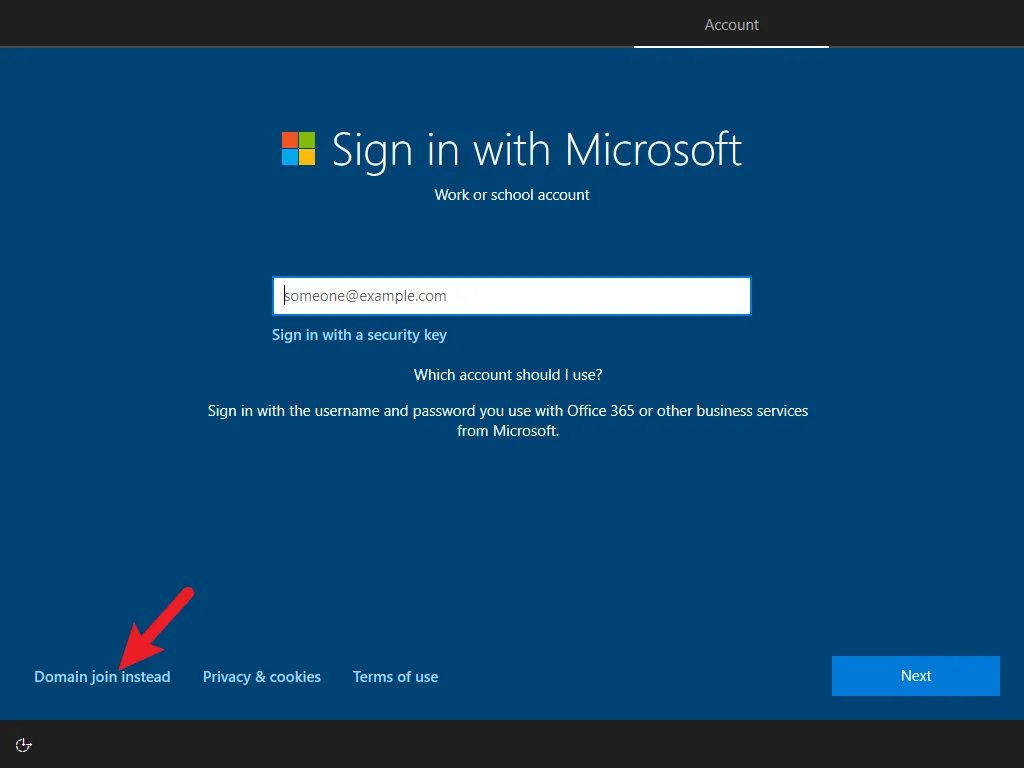
帳號登入的頁面我們可以選擇左下角的 Domain join instead 來創建離線帳號。
步驟 8:Tiny10 安裝完成
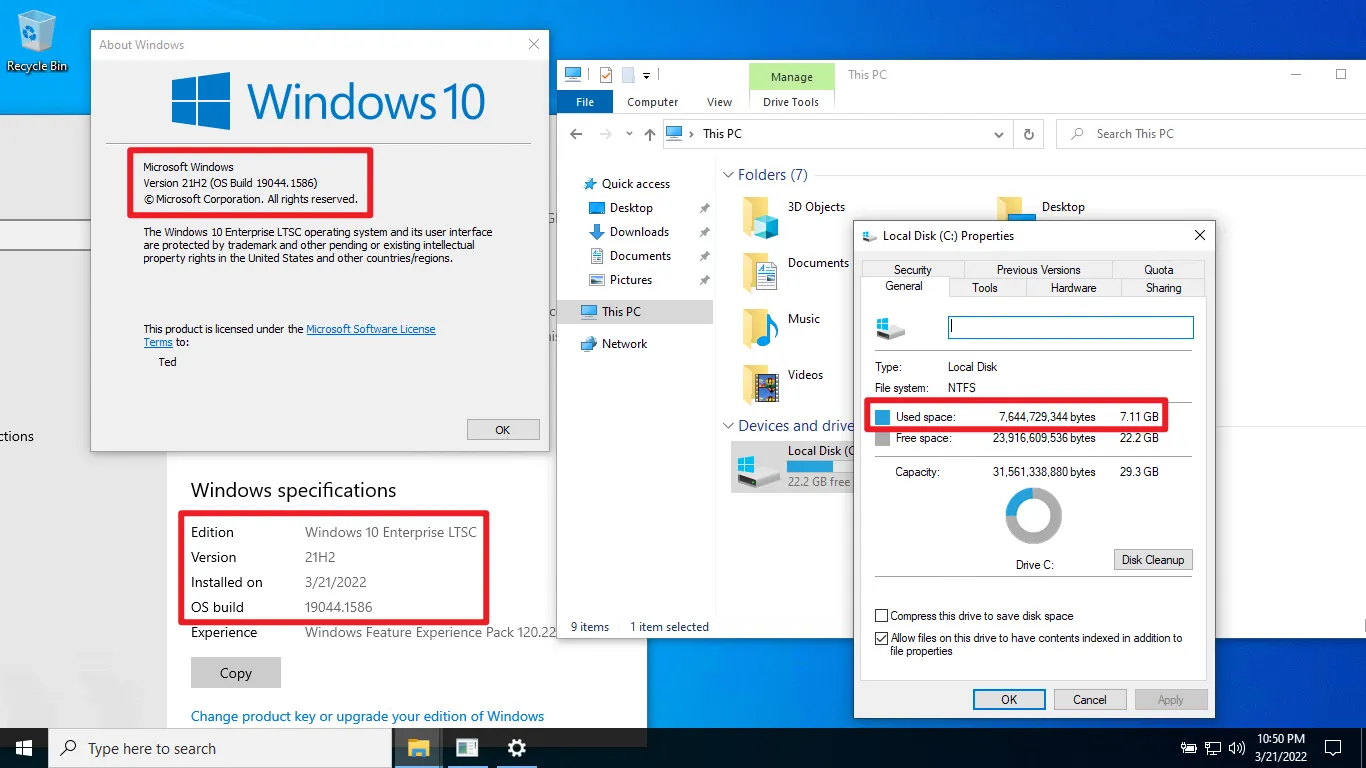
安裝完成後進入桌面就可以開始使用囉,x64 版本的大約使用 7GB 的系統空間,版本也已經更新到 21H2,大功告成!
Supply:
- Tiny10
Tools:
- Tiny10
常見問題
Tiny10 是什麼?
Tiny10 是由 NTDEV 著手修改的精簡版 Windows 10,在系統安裝完成時僅僅只使用了 5GB 左右的空間,系統內只有保留一些必備或常用的軟體工具,其餘不必要且不影響系統運作的元件通通刪除。
Tiny10 有什麼優點?
優點如下:
1. 系統極度輕量,安裝完成僅僅占用 5GB 左右空間。
2. Windows Update 預設關閉
3. Windows Defender 預設關閉
4. 版本更新到 21H2
5. 沒有多餘沒必要的軟體工具
Tiny10 有什麼缺點?
缺點如下:
1. 沒有瀏覽器,需要額外安裝。
2. 只有支援英文,想要繁體必須額外安裝。
3. 系統有可能不穩定
4. 不適合一般用戶娛樂使用
Tiny10 簡介
Tiny10 LTSC
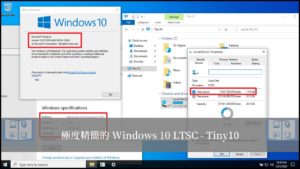
Tiny10 是由 NTDEV 著手修改的精簡版 Windows 10,在系統安裝完成時僅僅只使用了 5GB 左右的空間,系統內只有保留一些必備或常用的軟體工具,其餘不必要且不影響系統運作的元件通通刪除。
Price Currency: TWD
Operating System: Windows 10
Application Category: EntertainmentApplication
5